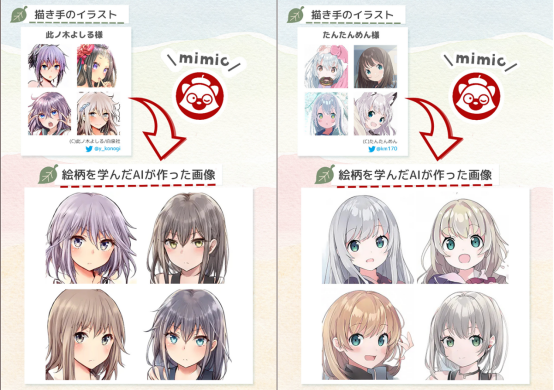知识点:
- 操作:获取 URL 内容(Get Contents of URL)
- 操作:存储到相簿(Save to Photo Album)
- 操作组合:文本转列表
在第 3 周我们接触到了获取 App Store 图标的捷径:获取应用图标(App Store 版)。它解决了获取图标难的问题。现在获取想要的应用图标就不用截图完了再截取了,直接在应用的界面跑一下捷径 ,就可以拿到图标:
获取图标的过程
但是这个捷径有两个限制:
- 不能脱离 App Store 运行
- 不能批量获取图标
而这两个限制恰恰又是真正需要获取应用图标的人真正需要的使用场景。所以我们今天就来利用我们上周学过的变量、条件、重复等知识,来做一个捷径解决这 2 个问题。
第一步:脱离 App Store 获取图标
想要脱离 App Store 获取应用图标,就要在捷径中获取 App Store 应用的信息。捷径中已经内置了这个操作——「搜索 App Store」:

而我们在《另一种在捷径中获取应用信息的方法》中也已经正式地介绍过它。
理论上,我们可以通过它来解决脱离 App Store 这个需求。只要在它下面加上「从列表选取」,再加上「获取 App Store 应用的详细信息」即可:

在「搜索 App Store」和「获取 App Store 应用的详细信息」之间放一个「从列表选取」,是因为「搜索 App Store」这个操作的结果应该是多数。我们一定要想清楚,在这里不再是指定应用去获取图标,而是通过搜索应用名来获取图标。
搜索应用名的结果很未必会理想,App Store 的搜索能力还是公认的差。所以搜索结果我们应该多给几项,然后接上「从列表选取」,从中选择我们本来想要的那个应用,再接上「获取 App Store 应用的详细信息」,只获取我们想要的应用的详细信息。
理论上,这样好像没问题了。但是实际上,如果运行一下,我们会发现这个捷径(目前1 )是无效的,「获取 App Store 应用的详细信息」获取不到应用的图标。
面对这种情况,我们可以退而求其次。在「获取 App Store 应用的详细信息」这个操作里,「贴图」这个选项的下面是「贴图 URL」。在它下面再接上一个「获取 URL 内容」,就能解决获取图标的问题:

「获取 URL 内容」这个操作我们是头一次见到,你可以把它理解为「下载」,而且事实上你在捷径里搜「下载」确实是会出现这个操作。它在日后会有很多重要作用,大家先脸熟一下。
那么到此为止,我们已经解决了脱离 App Store 获取单个应用图标的问题。
第二步:批量收割图标
在能够做到脱离 App Store 获取图标后,我们来看看如何解决批量的问题。看到「批量」,就要想到「重复」那两个操作。在捷径里能做重复的操作有两个:
- 「重复」:它是循环型的。
- 「为每个项目重复」:它是排查型的。
很明显,批量获取图标不是「循环获取 1 个应用的图标多次」而是「获取多个不同应用的图标」。所以我们要用的就是「为每个项目重复」这个操作。
但是,我们应该把它放在目前操作列表中的哪个位置呢?

看起来,目前的操作都是为了获取单一应用图标的,每一步都必不可少。「为每个项目重复」似乎插不进来。
事实也确实如此,我们没办法把「为每个项目重复」插入目前的步骤中。因为目前的操作列表里,没有输入多个应用名称的地方,我们的重复应该从那里开始。
所以我们现在来制作一个可以产生应用名称列表的操作组合,这个操作组合我们之前已经介绍过了,它是由「文本」和「拆分文本」这两个操作组成的文本转列表的操作组合:

而我们要把「为每个项目重复」加在它们俩的下面,并且包住之前的所有操作:

随后,我们要把「搜索 App Store」这个操作中「搜索」后的内容改为魔法变量「重复项目」,这样被拆分了的应用名称列表才能转化为被搜索的应用名,进而让我们获取图标。
使用方法及效果
想要不看结果,直接把图标保存到相册中,只要在「蒙版图像」后面接上一个「存储到相簿」即可:

动作下载:应用图标收割机
练习:做一个捷径,可以同时做到在 App Store 运行获取图标、也可以做到像本节内容这样直接在捷径中获取图标。
提示:非超纲题,以下为思路。
- 把捷径设为「通过『今日』视图」运行捷径,获取内容类别设为「App Store apps」。
- 用条件操作「如果」判断 App Store 有没有接受到应用。
- 如果有,则直接获取其图标。
- 如果没有,则使用本文方法获取其图标。
- 1日期为 2018 年 11 月 20 日,捷径版本为 2.1.1。